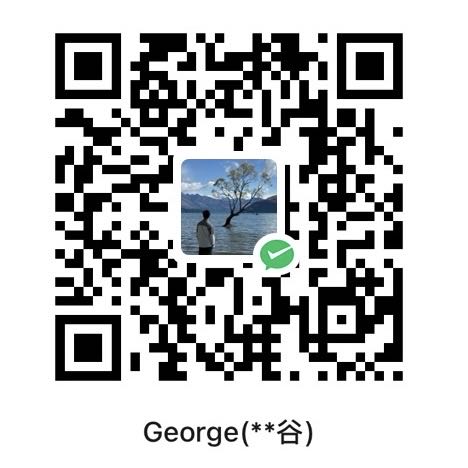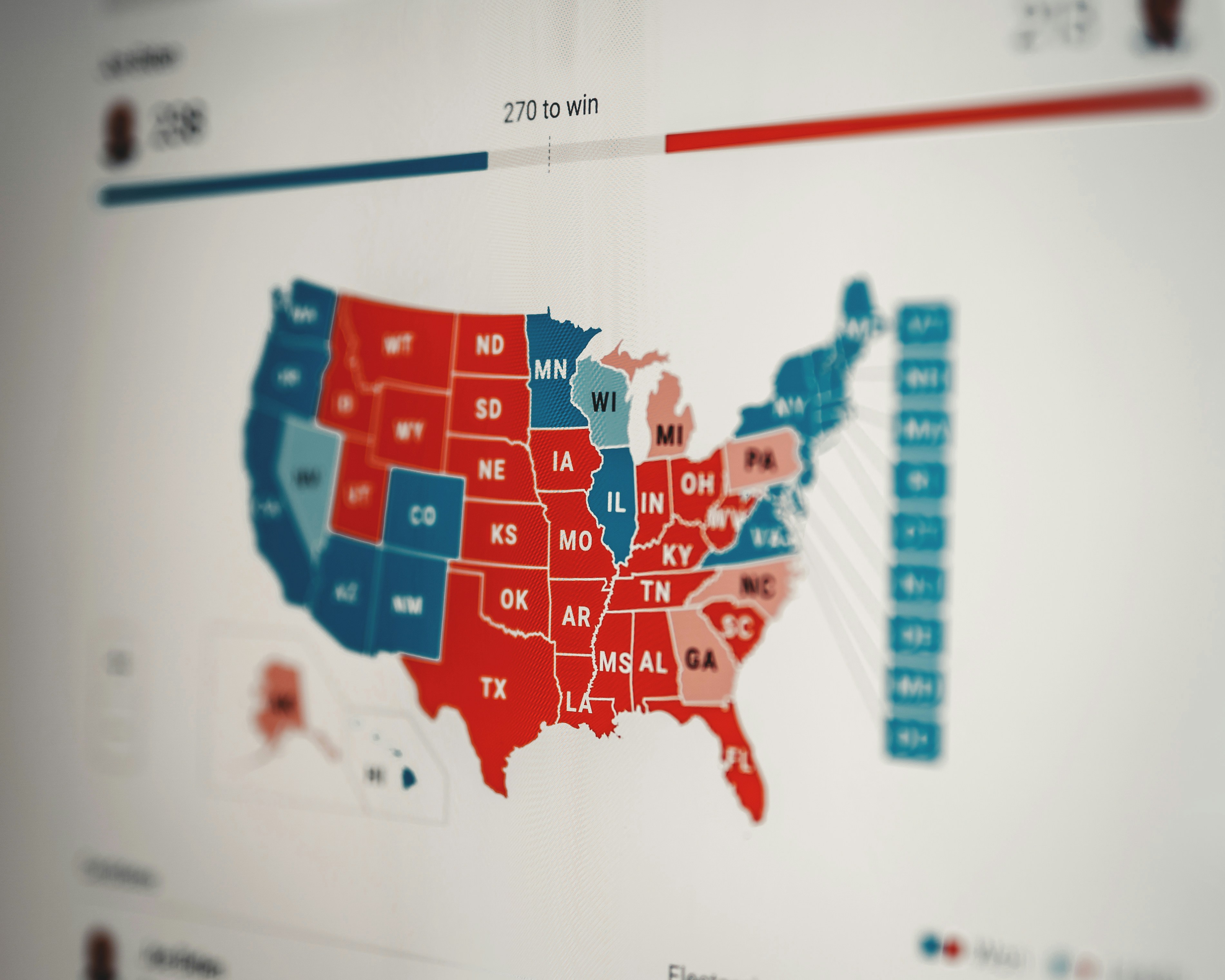CSS 与设计备忘录
(封面图由 DALL·E 生成)
基础
CSS(Cascading Style Sheets,层叠样式表)
文件嵌入引入:
1 | <link href="style.css" rel="stylesheet" /> |
em 与 rem
em是最常见的相对长度单位,基于特定的字号进行排版。1em相当于当前元素的字号,准确值取决于作用于的元素。
设置 padding、height、width、border-radius 时,使用 em 会很方便
文本
font-sizefont-familytext-transform:比如换成大写- uppercase
font-styleline-height行高- e.g. 1.5,是字体的 1.5x
text-align文本对齐font-weight- bold
text-decoration- underline
色彩
-
rgb(0, 255, 255) -
rgba(0, 255, 255, 0.3)
#00ffff 两个一样时,可以简写成 #0ff
三原色相同为灰度值,从 0 - 255,总共有 256 个级别。白色和黑色是两个极值,rgb(255, 255, 255) 和 rgb(0, 0, 0)
CSS 变量
:root 选择器,可以使得变量在整个网站都可以使用:
1 | :root { |
变量前面需要有两个连字符 --
调用函数 var 使用该变量。
1 | p { |
背景图片
cover 计算所需大小,覆盖整个元素。
1 | background-image: url(/img/hero-1.jpg); |
内部加边框
1 | box-shadow: inset 0 0 0 3px #fff; |
filter
调整图像颜色、饱和度,等等。
1 | .logos img { |
选择器
后代选择器
但和 HTML 结构耦合,不是一个特别好的选择,比较容易出问题,不好维护。
1 | footer p { |
类选择器与 ID 选择器
#ID 选择器,ID 不能重复.类选择器
通常不用 ID 选择器。优先级太高,不好覆盖,应该尽可能选择优先级低的选择器。
伪类
1 | li:first-child { |
last-childnth-childodd奇数even偶数
a:link对有href才生效a:visited访问过的链接生效a:hover悬停a:active
1 | a:hover { |
定义的顺序一般是:link、visited、hover、active(LVHA)
规则冲突时(层叠)
优先级从高到低:
!important- 内联
- ID
- 类 / 伪类
- 标签选择器
- 通用
*
继承
大多数是文本属性
伪元素
1 | h1::first-letter { |
伪元素是 ::,伪类是 :
first-line
::after
::before
1 | h2::after { |
定位
默认是 relative
absolute 失去对周围元素的影响,甚至会和其它元素重叠。
默认是相对视口定位。
1 | body { |
不一定是 body 可以是其它父元素。
盒模型
- Content
- Border
- Padding
- Margin
重置默认的边距设定
有利于设计,避免默认值的影响。
1 | * { |
通常是新项目时做的第一件事。
大多数情况下空间用 bottom
外边距折叠:相邻外边距中的最大值
上下堆叠的间距问题
外边距「就像是给一个物体的一侧涂了胶水,而你还没有决定是否要将它贴到某处,或者还没想好贴到什么东西上。」—— Web 设计师 Heydon Pickering
猫头鹰选择器
1 | body * + * { |
页面居中
div 包含整个页面标签
1 | .container { |
两个 auto 意味着左右边距需要相同,由浏览器自动计算。
可以 简写 成:
1 | .container { |
块级元素
display
inline不会直接换行(比如:<strong>、<em>、button)height和width没有作用
block大多数 HTML 标签都是块级元素。- 默认占据一行
inline-block- 从外部看像
inline,行为从内部上比较像block - 不会直接换行
- 从外部看像
布局
浮动
类似绝对定位,会将元素移出流(flow)
要实现将图片移动到网页一侧,并且让文字围绕图片的效果,浮动仍然是唯一的方法。
清除浮动
浮动元素不同于普通文档流的元素,它的高度不会加到父元素上。因此包含浮动元素的元素可能不会包含内部的浮动元素,这时候就需要清除浮动让容器扩展包含该元素。
加入一个空标签,例如 <div class="clear"></div>,然后使用 clear:
1 | .clear { |
由于会引入空标签,可以改用 clearfix hack:
1 | .clearfix::after { |
伪元素是行内元素,所以要改成 block
box-sizing
border-box
可以设置成全局,但它不是继承属性,所以不能放在 body 的属性上。
1 | * { |
Flexbox
Flexbox 全称弹性盒子布局(Flexibe Box Layout),跟浮动布局相比,Flexbox 的可预测性更好,还能提供更精细的控制。
构建 一维(1-dimensional)布局,主要思想是浏览器通过它的子元素自动划分空白空间。
display: flex
垂直的高度和最高元素的高度相同
1 | display: flex; |
justify-content: center;
概念
- Flex container
- Flex items
- 主轴
- 副轴
align-self 子元素在副轴上的对齐方式,会覆盖容器上的 align-items 的值。
flex 属性是三个不同属性的简写
flew-grow- 尽可能的增长
- 越大,则剩余空间的分配权重越大
flew-shrink- 必要时收缩元素(控制溢出)
flex-basis- 元素大小的基准值
默认值 0 、1、auto
实际上不应该使用具体的三个值,而应该直接使用 flex
弹性方向
flex-direction 切换主轴和副轴方向
column从上到下column-reverse从下到上row从左到右row-reverse从右到左
小结
- 选择一个容器及其子元素,给容器设置
display: flex - 如有必要,给容器设置
flex-direction - 给弹性子元素设置外边距或者
flex值,用来控制大小
网格
CSS 网格定义了由行和列组成的二维布局,然后将元素放置到网格中。
display: grid
fr 代表每一列(每一行)的分数单位(fr)
grid-template-columns
- 最后一个可以使用
auto自动填充); repeat(4, 1fr)可以省略重复的属性;
column-gap
row-gap
概念
- Gird cell(网格单元)
- Grid line(网格线)
- Column Axis
- Row Axis
- Gaps(Gutters)
- Grid track(网格轨道):相邻网格线之间的空间
跨列和跨行:
1 | grid-column: 1 / 2; |
也可以使用 span 跨越单元格
1 | /*grid-column: 1 / 4; */ |
延伸到最后,可以直接使用 -1
一般垂直的高度根据内容扩展,不特别进行设置。
命名网格区域
. 作为名称,则空出一个网格单元。下面的 CSS 定义了四个网格区域,中间围绕着一个空的网格单元:
1 | grid-template-areas: |
不能是 L 或者 U 型区域。
响应式设计
移动优先
响应式设计第一原则:移动优先,即构建桌面版之前先构建移动端布局。这样才能确保两个版本都生效。
如果一开始就设计一个包含全部交互的网站,再根据移动设备的限制来制约网站的功能,一般会以失败而告终。
而移动优先的方式会让你设计网站的时候就一直想着这些限制。一旦移动版的体验做好了,就可以用「渐进增强」(progressive enhancement)来为大屏增加体验。
一定要确保 HTML 包含各种屏幕尺寸所需的全部内容。
可以对每个屏幕尺寸应用不同的 CSS,但必须共享同一份 HTML。
流式布局
- 使用
%(或者vh/vw)替代px适应视口 - 使用
max-width替代width,自适应窗口 - 绝大多数长度使用
rem
一个技巧,将页面字体大小设置为 62.5%(浏览器默认 16px,我们需要 10px,10 / 16),便于计算 em 大小,这样 1em 等于 10px。(不要设置成 10px,默认用户无法更改字体大小)
媒体查询
- 包含断点
1 | @media (max-width: 600px) |
注意,必须有下面这一行,否则会自动缩小,而不是响应式:
1 | <meta name="viewport" content="width=device-width" /> |
不应该使用像素。
设计的指导性原则
排版
使得书面语言清晰、可读和有吸引力。
衬线和无衬线
serif 和 sans-serif
衬线是更传统的字体,可以用来创建更传统或经典的界面。传递可依赖性,适用于长文本,例如文章和杂志。
无衬线看起来非常干净和简单。现代的外观和感觉。
选择一个合适的无衬线字体要比选择衬线字体更容易。
选择好和流行的字体,不要选择怪异的。
以下是 6 种非常好的无衬线字体:
- Inter
- Open Sans
- Roboto
- Montserrat
- Work Sans
- Lato
衬线字体:
- Merriweather
- Aleo
- Playfair Display
- Cormorant
- Cardo
- Lora
一个页面上只用一种字体,最多使用两种
字体的选择和网站的个性有关
限制字体大小的数量,普通的文本使用 16px 和 32px 之间的字体。对于长文本(例如博客和文章),稍微大一点,选择 20px 或更大一点,更容易阅读。
对于标题,可以使用 50px 加粗等等,具体取决于网站的个性。
所有文本都不要用低于 400(regular)的字体粗细(font weight)
一行的字数不要超过 75 个字符
正常尺寸的文本,使用的行高(line height)介于 1.5 到 2。大文本,低于 1.5。文字越小、文本越长,行高就应该相应大一点。
如果觉得标题不自然,可以适当缩小字距(letter spacing)
短标题使用全大写
网络上,通常不对齐文本。
不要居中文本,除非特别短。
颜色
与网站个性要匹配,颜色传递着意义。
- 红色 引人注目,象征着力量、激情和兴奋;
- 橙色 没有那么激进,象征着幸福、快乐和创造力;
- 黄色 象征着快乐、光明和智慧;
- 绿色 象征着和谐、自然、生长和健康;
- 蓝色 和平、专业和可信;
- 紫色 财富、智慧和魔力;
- 粉色 浪漫、关怀和感情;
- 棕色 自然、舒适和耐用;
- 黑色 力量、优雅和简约,另一面也表现出悲伤和悲哀。(对于初学者来说,黑色可能不是一个好的选择)
使用一个好的色调,不要选择随机的色调或者 CSS 的命名颜色
可以使用下面这些工具选择一个基础色调:
- Open color
- tailwindcss
- FLAT UI Color(阴影少一点)
为了容易区分,可以使用变量:
1 | html { |
任何设计中,调色板中至少要有两种类型的颜色:一个主色(main color)和一个灰色(grey color)。(并不是一定是真的灰色,可以只是另一个颜色的一个暗色版本)。
主色可以考虑从公司的品牌或者 Logo 中衍生。
两种颜色很多时候就足够了,有了相当的经验之后,可以增加更更多的颜色,比如强调色(accent color)。
强调色不是随机选择的,和主色之间要有一定的联系。最简单的方式是找到它的互补色。补色位于色相环的对侧,例如:蓝色的补色是黄色;绿色的补色是洋红。
总是需要这三种颜色的浅色和深色版本。浅色称为色调,深色为阴影。(有对应的生成工具,tints-shades-generator)
- palleton.com
- coolors
主色始终用于吸引用户对最重要元素的注意力。强调色使得某些部分突出。
可以策略性地在你的图片中使用对应颜色,可以获得一致的外观。
在深色背景上,用浅色来写文字。
文字不应该用纯黑。纯白色背景(#fff)上的纯黑色文本回产生强烈的对比效果,很容易在阅读的时候造成视觉疲劳,特别是大段的文本。黑色背景上的白色文本也会有这样的问题。这种情况下,要么用深灰色。
不要让文本太浅(light),使用工具(比如:coolors)去检查文本和背景色之间的对比。(对于视力不好的阅读者不友好)。普通文本的对比度应该至少 4.5:1,大文本(18px +)应该至少 3:1。更加严格(加强型)是 7:1 和 4.5:1。(W3C 的 Web 内容无障碍指南 Web Content Accessibility Guidelines, WCAG)
照片/说明
- 产品图片
- 故事图片(storytelling photo)
- 插图
- 图案(pattern):纹理背景插图
用图片去支撑你的网站信息和故事,所以,只使用有关的图片。
可以去下面的网站下载:
- Unsplash
- Pexels
- Drawkit
- unDraw
表现出真实的人物去触发用户的情感。
如果有必要,裁剪掉图片中不需要内容。
文本与图片结合
- 文本所在的图片变暗或变亮(也可以使用渐变的灰度),文字更容易阅读;
- 将文本放到中性的区域;
- 放到某个框中;
为了让图片适应高分辨率的屏幕,图片的大小应该是展示的大小的 2 倍,例如展示区域如果是 300 × 300,原图大小最好是 600 × 600。
压缩图片大小。(可以使用 Squoosh 工具)
并排时,确保图片大小相同。(起码宽高比要一样)
图标
使用一个好的 icon Pack,比如:
- phosphor icons
- ionicons
- icons8
也可以使用 emojis。
只使用一个 icon Pack,不要混合使用不同的 icon Pack。风格间的差异可能会错误地引导用户的注意力。
使用 SVG 或者 icon font,不要使用位图(例如:.jpg 或者 .png)。
为文本提供可视化的帮助;功能模块的提示。
如果想要中立,那么和文本使用同样的颜色。如果想吸引注意力,使用不同的颜色。
不要使用没有意义的图标来混淆用户。
阴影
拟物化(Skeuomorph) 到扁平化(Flat Design),但带来可用性问题。之后设计中又将阴影深度适当的加入(比如:Material、Win11)。
阴影创建第三个维度(3D),阴影越多,看起来就离屏幕越远。(模拟了假想光源)。
并不一定要使用阴影。一般比较严肃的网站用阴影会比较少,而比较活泼的网站会更多的使用阴影。
小范围使用阴影,不要每个元素都添加阴影。这样反而有损视觉层次。
阴影要浅,不能太暗。
推荐为需要突出的小元素添加小阴影。
对应该更突出的较大区域使用中等大小的阴影,例如卡片从页面突出。
大阴影用于需要真正漂浮在页面上的元素,比如:modal 框。
在鼠标的交互上添加阴影。
阴影不一定是黑色的,可以使用彩色阴影(glow)。
1 | /* x 偏移量 | y 偏移量 | 阴影模糊半径 | 阴影扩散半径 | 阴影颜色 */ |
文字阴影 text-shadow 也是一种图片上显示文字的方式之一。
边框圆角
border-radius 增加趣味性,使得不会那么严肃。
字体有确定的圆度(roundness),确保 border-radius 和它匹配。
用得最多的是在按钮(button)上,加少量的弧度,去掉那里的硬边。另外用得比较多的是在图片上。
空白
空白在布局之间创建了不可见的关系。
在分段(section)之间使用大量的空白;分组元素之间也使用大量空白(当然,不需要像分段(section)的空白那么多)。元素之间也要留有空白。
元素分组优先使用空白替代线(line),这样更现代,更干净。
邻近定律:相关元素彼此靠近。
可以考虑先用大量的空白,然后再删减空白。
匹配其它的设计选项。如果是大量文本和大图标,需要更多的空白。
可以跟字体大小一样,考虑建立一个系统,例如:16px 的倍数。
视觉层次
关于确定某个设计的哪些元素是最重要的。
定义了一条路径去引导用户使用这个页面。
需要使用位置、大小、颜色、空白、边框和阴影去建立一个有意义的视觉层次。
最重要的元素放在顶部。那里可以得到最多的关注。
使用图片要小心,他们会吸引大量注意力。
策略性空白。
对于文本,可以使用字体大小、字体粗细、颜色和空白来传递重要性。
强调的元素:标题、副标题、链接、按钮、数据、图标。可以淡化不重要的文本,像标签、附加信息。
强调重要的组件可以使用背景颜色、阴影或者
用户体验(UX)
Design is not just what it looks like and feels like. Design is how it works. - Steve Jobs
用户在与产品交互时的体验。UI 讲究的是美观,而 UX 关注的是有用(useful)和实用(functional)。
没有 UI 设计,UX 就不可能存在。
围绕目标:用户带着目的(goal)去访问一个网站和 App,企业有目的的去创建它。
使用成熟模式,而不是自己去设计布局。
蓝色文字和下划线文本只用在链接上。
设计中如果使用动画,确保动画有目的而且足够快(200 - 500ms)。
表单各个数据域垂直对齐。操作都应该提供一个结果反馈。
操作按钮应该放在能产生效果的地方。(局部性法则)
个性
严肃或优雅
传达奢华和优雅
- 细衬线
- 金色或柔和
- 高质量的大图
通常也不使用圆角、小图标。
比如:奢侈品网站
极简
重点在文本内容
- 使用小型或中型黑色文本
- 不用小图标
比如:时尚网站
简单、中立
- Adobe、微软等成熟公司中使用(商城)
- 通过使用中性和小字体
- 结构化的布局
大胆、自信
明亮和大色块
平静、平和
用于产品和服务
创业
现代外观无衬线
有趣
手绘图标或插图
获取灵感
网站设计的聚合平台